Polyphone Stimmen einrichten
Sie können Ihre Notation für polyphone Stimmen einrichten.
Voraussetzungen
Das Notensystem ist aktiv.
Vorgehensweise
- Wählen Sie .
- Wählen Sie die Notensystem-Registerkarte aus und öffnen Sie die Polyphonie-Registerkarte.
-
Öffnen Sie das Systemart-Einblendmenü und wählen Sie Polyphonie aus.
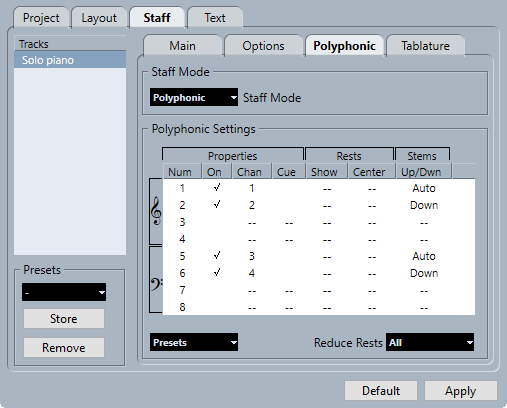
-
Aktivieren Sie die Stimmen, indem Sie Ein in der Eigenschaften-Spalte aktivieren.
Es gibt vier Stimmen pro Notensystem.
HinweisVerwenden Sie immer zuerst Stimmen 1 und 2 in der oberen und Stimmen 5 und 6 in der unteren Notenzeile. Diese Stimmen sind für die Vermeidung von Kollisionen eingerichtet, zum Beispiel bei Noten mit kleinen Intervallen oder Vorzeichen, die sich ohne Anpassungen zu nahe kommen würden. Nutzen Sie für andere Stimmen das Layout-Werkzeug, um die Noten manuell zu verschieben.
-
Aktivieren Sie eine obere und eine untere Stimme, um ein getrenntes Klavier-Notensystem zu erhalten.
-
Bei Gesangsnoten aktivieren Sie eine Stimme für jede Singstimme.
-
Bei überlappenden Noten sollten Sie so viele Stimmen aktivieren, dass ihre Anzahl der größten Anzahl von einander überlappenden Noten entspricht.
-
- Passen Sie die Einstellungen in den Spalten Eigenschaften, Pausen und Hälse gemäß Ihren Anforderungen an.
- Klicken Sie auf Übernehmen.
Ergebnis
Das Notensystem wird auf polyphone Stimmführung geändert und Cubase verteilt die vorhandenen Noten entsprechend ihren MIDI-Kanalwerten auf Stimmen.
Weitere Schritte
Nutzen Sie die Stimmenauszug-Funktion, um Noten automatisch in die richtigen Stimmen zu verschieben.
Wenn Ihr Notensystem Noten mit MIDI-Kanaleinstellungen enthält, die keiner der aktiven Stimmen entsprechen, wird eine Warnung angezeigt. Klicken Sie auf Korrektur, um diese Noten in aktive Stimmen zu verschieben, oder auf Übergehen, um sie unverändert zu lassen und einige Noten auszublenden. Diese Noten können in allen anderen Editoren angezeigt werden. Wenn Sie die Kanaleinstellungen für die Noten oder Stimmen ändern, mehr Stimmen aktivieren usw., können sie wieder im Noten-Editor angezeigt werden.